遠隔授業や、遠隔会議、コミュニケーションツールとして使われるようになったTeamsで、デフォルトではついていない、メンションが無い投稿があったときにメール通知をする機能を付けてみます。
Teamsの仕様
Teamsでは、メンションが付いている投稿があった場合、メンションが付いている人に対してメールで通知され、バナーでも通知されます。しかし、メンションがされていなければ、メールやバナー通知はされません。
メール通知がされるべき重要なメッセージでも、メッセージを投稿した人がメンションの設定を忘れると、気づかれるのが遅くなってしまう事態となってしまいます。
Teamsの個人の設定として、自分が参加するTeamsで投稿があるたびに、その投稿のメンションの有無にかかわらず、メール・バナー通知をする設定にすることは可能ですが、あくまでも個人の設定なので、Teamsに参加するメンバー全員がしっかり設定できているかを知るすべはありません。
そこで、Teamsに新規投稿があったら、メンバーにメールで通知するようにしたいと思います。
今回はMicrosoftPowerApps(旧:Microsft Flow)という誰でもアプリケーションを作れるツールを使ってみます。
PowerApps以外にも同様の機能を実装できるサービスがあると思いますが、セキュリティーや認証の簡単さから、今回はPowerAppsを使います。
フローの作成
MicrosoftPowerAppsにアクセスして、[フロー]をクリック、その後、[新規]→[自動ー一から作成]を選びます。
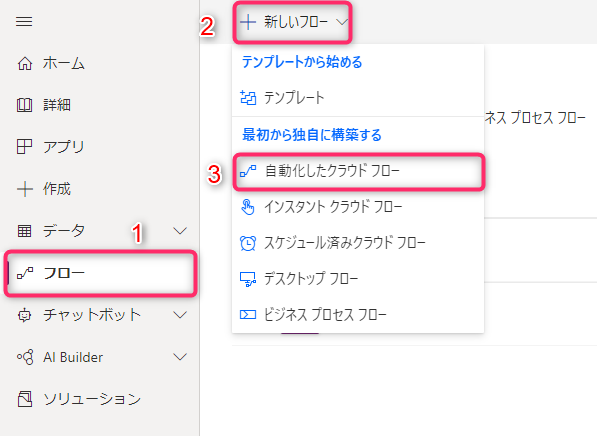
出てきた画面で、適当な名前を入力し、検索窓で[Teams]と検索し、[チャネルに新しいメッセージが追加されたとき]を選択します。
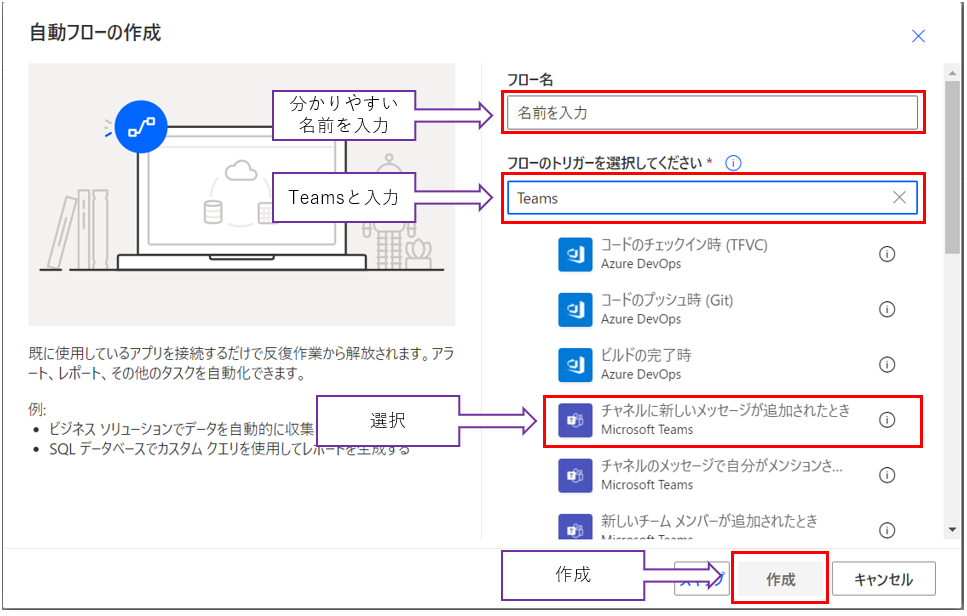
次の画面で、メール通知したい[チーム]と[チャネル]を選択し、[新しいステップ]を押します。
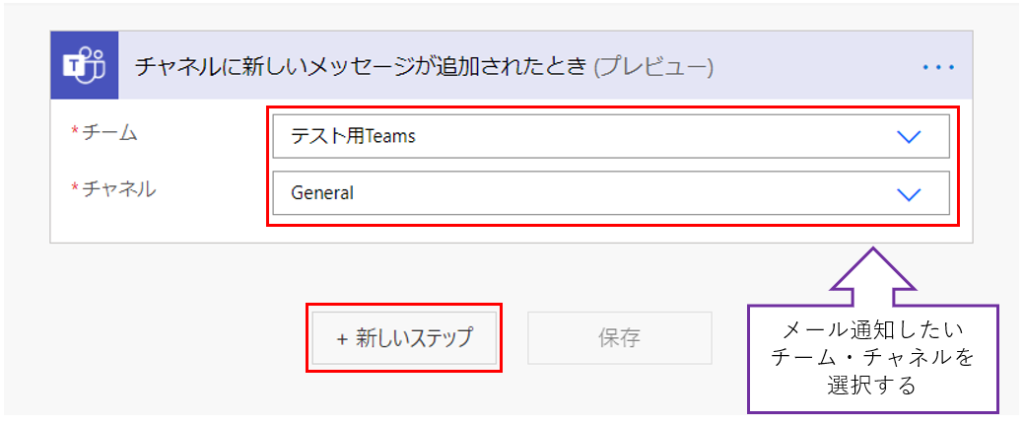
検索欄で「メール」と入力して、[メールの送信(V2)]を選びます。
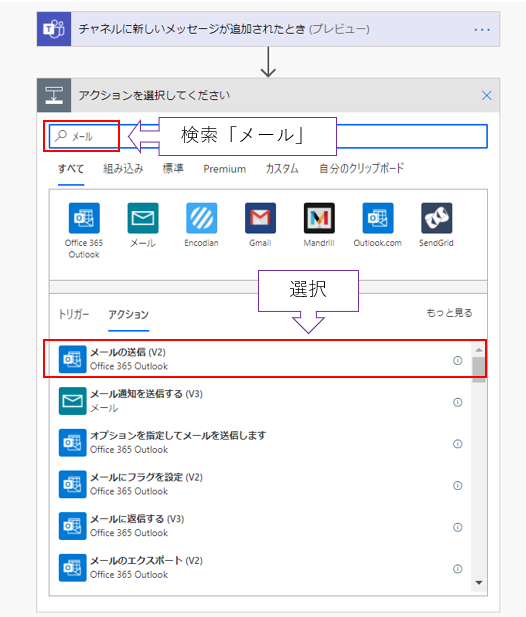
最後の画面で、[宛先],[件名],[本文]を入力して、[保存]を押せば、設定完了です!
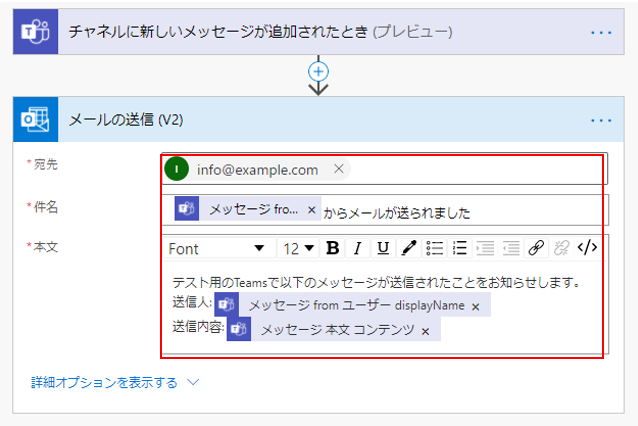
ーコラムー
件名や本文には、動的なコンテンツを代入することができます。動的なコンテンツとは、例として投稿した人の名前や、投稿の件名、投稿内容などの投稿毎に変動する部分のワードです。
私がよく使うのは、[メッセージ本文コンテンツ]=投稿された内容、[メッセージfromユーザーDisplayName]=投稿したアカウントの表示名です。
動的なコンテンツの導入により、下の画像のようなメールが配信されます。メールの受け取り手としては、いちいちTeamsのアプリを開かなくても投稿の内容が確認できるのでお勧めです。
Teamsでこんな投稿をすると、
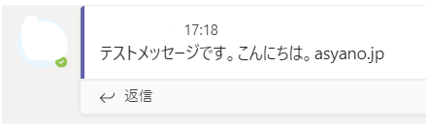
このようなメールが届くようになりました。
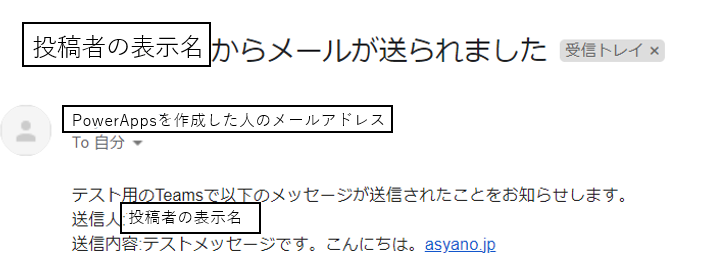
Teamsへの投稿が17時18分で、このメールが届いたのが17時23分でしたので、ものすごいリアルタイムではないですが、十分だと思います。
注意とアドバイス
もし、あなたがTeamsの作成者(=先生・会社の情報管理者等)の場合、宛先に設定するメールアドレスはメーリングリストを使用することをお勧めします。
個人で使う分には自分のメールアドレスを直書きすればいいと思いますが、複数人に送る場合はMLを使った方がスマートだと思います。
このやり方では、メンションがあろうがなかろうがTeamsに投稿があればメールが送られるようになっています。メンションが付いている投稿の場合、MicrosoftTeamsが配信するメールと2重になるため、このやり方を使用している場合、チームのメンバーにメンションを付けないように伝えた方が良いと思います。
上に書いたやり方で、差出人の設定をいじっていない場合、メールは、PowerAppsの作成者のメールアドレスから配信されますので注意してください。また、[詳細オプションを表示する]を押すと、認証が終わっているメールアカウントを差出人としてメールを配信できるようになるので、使ってみてください。
また、このメール配信設定は、チャネルごとに設定する必要があるので注意してください。
まとめ
Teamsに投稿があったときにメールで通知する方法をまとめました。
MicrosoftPowerAppsは、今回の用途以外にも、様々な用途で使うことができるコードレスのアプリ開発サービスです。いろいろな機能があるので、ぜひ使ってみてください。
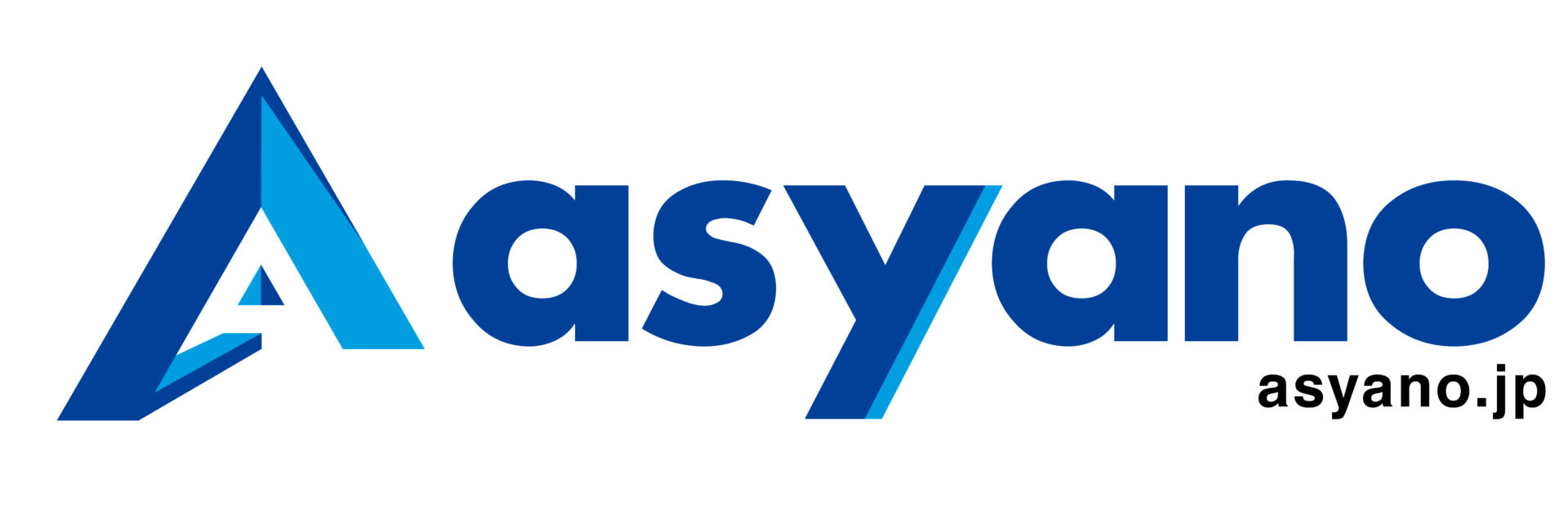



コメント